鼎利前台测试分析教程
鼎利测试软件指导及测试数据分析

3. 4. 5.
连接设备 开始记录 通过Advance按钮指定 FTP Upload测试计划; 点击Start按钮开始测试; 测试完成后点击Stop按钮停止拨打,然后停 止记录,再断开设备,最后保存工程;
常见参数定义
Telecom Co.,Ltd.
接通率的计算方式为:被叫接通总次数/主叫试呼总次数×100% 掉话率的计算方式为:掉话总次数/接通总次数×100% 主叫建立时延=主叫手机发出第一条Origination Message到主叫手机 收到Service connect或Service connect completion message的时间差 被叫建立时延=被叫手机收到第一条Page Response Message到被 叫手机收到Service connect或Service connect completion message或 Alert With Information Message的时间差 呼叫建立时延定义:主叫手机发出第一条Origination Message到被叫手 机收到Alerting With Information的时间差 平均呼叫建立时延=呼叫建立时延总和/接通总次数
关于鼎利数据转入 Google earth使用方法
Telecom Co.,Ltd.
第一章 常规测试篇 第二章 常见测试问题篇 第三章 常用优化辅助工具 第四章 事件分析
第四章: 第四章:简单事件分析源自为以下一个小结Telecom Co.,Ltd.
4.1 手机主叫和被叫相关信令流程; 手机主叫和被叫相关信令流程; 4.2 接入相关流程以及接入失败原因分析; 接入相关流程以及接入失败原因分析; 4.3 一般掉话事件问题分析; 一般掉话事件问题分析;
Telecom Co.,Ltd.
鼎利MOS测试使用手册

鼎利MOS测试使用手册
为更好使用MOS测试功能,请严格按照如下步骤进行MOS测试!
1、先把MOS语音盒侧面的拨码开关DIGITAL/ANALOG,如下图:
2、请严格按下图方式连接设备:
12.6线路页面设置
4、完成上述设置后可以按如下流程用软件进行MOS测试
被叫号码
选择MOS测试
B、设备连接
这根标有“接LINE OUT”标签字样数据线是正确的连接在MOS 盒的LINE OUT 接口上!!!)
ØDialed MS中,选择被叫终端(该手机一定要选择连接标有“接LINE IN ”标签字样数据线的测试手机,并确保这根标有“接
LINE IN”标签字样数据线是正确的连接在MOS盒的LINE IN 接口上!!!)
D、语音评估波形显示设置:
波幅设置。
鼎力测试使用说明详解

文件命名规则
早期在南京C网项目就出现过路测数据命名不统一,后期导致测试原始数据 找不到或对应不上的情况,为了解决该问题,现在命名规则已经出台: 路测 数据的命名非常重要,在大规模网络评估和网络规划中清晰的命名规则有利 于对数据的有效管理。以下是路测数据命名规则详细说明: 每个路测数据命名规范: 举例1: C_V_L_200809121314-1.mdm(C表示Cait数据,V表示voice数据, L 表示长呼,200809121314为测试时间2008年9月12日13点14分,1表示第一段 数据) 举例2: P_E_U_200810081024-2.GEN(P表示Probe数据,E表示EVDO数据, U表示上载,2008100824-1为测试时间2008年10月8日10点24分,2表示第一 段数据) 按照此规则命名后完成的同一任务的所有数据放在一个文件夹下,文件夹的 命名规则 0503-宁连高速硬切换测试-徐宁.rar,0503时测试的时间,凝练 高速硬切换测试完成的任务名称,徐宁时测试人,然后再把文件备份到相应 的地方。
设备信息 当前测试状态 测试进 程 测试信息
测试信息显示
双击或将导航栏工程面板中当前Log下的相应窗口拖入工作区,即可 分类显示相关数据信息;
结束测试
点击Logging Control Win窗口中的Stop按钮,终止对测试计划的调用; 点击“停止记录” 选择“断开” 按钮,停止记录Log文件; 按钮,断开设备连接;
数字地图 AutoCAD的Dxf文件 MapInfo的Mif文件 MapInfo的Tab文件 Terrain的 TMB/TMD文件 USGS的 DEM文件 ArcInfo的 shp文件 常见的图形文件,如bmp文件等
TD鼎利测试软件说明2011

鼎利测试软件说明一、工程和测试文件目录1、创建新工程设置目录如D:\DingLi\7.25\为了避免路测过程轨迹提前消失,Release LogData Interval可以设置为300新建工程(New Project)点击“FileàNew Project”或者单击工具栏的快捷按钮(快捷键为“Ctrl+N”),在工作区中弹出下图所示的工程设置窗口。
设置完成后,点击“OK”按钮,Pilot Pioneer会自动打开一个新的导航栏和工作区。
点击“Cancel”按钮,取消新增。
注:Release LogData Interval是指解码数据在内存上的保存时间,超过该时间内存会自动释放缓存的数据。
通常说来设置较小的时长可以减轻对计算机的运算压力,但是由于测试时窗口显示的参数值是通过缓存的解码数据来计算得到的,过快释放缓存就有可能会导致显示参数来不及计算并正常显示。
这时如果想查看正常的数据,则必须重新回放该数据。
建议用户不要设置过短的释放时间。
“Release LogData Interval(Min)”具体表现在于地图窗口的路径显示时长,例如,软件默认设置的是30分钟,在测试进行了1个小时的时候,只能在地图窗口看到30分钟内的数据,30分钟之前的数据就消失了。
但这并不代表数据消失了,只是在地图窗口没有了显示而已。
在后台回放的时候路径还是可以正常显示的。
其他设置可以按照默认设置。
2、设置测试工程及测试文件的目录设置\常规设置\工程地址如d:\DingLi\7.25\测试文件.RCU为压缩文件,.info在工程目录下;.THL为解压文件,.tpl 在目录LogData下。
3、保存工程模板(文件\工程另存为如“TD测试模板”)文件\保存工作区为默认值、保存窗口的位置为默认值、保存字段颜色为默认值、保存阀值为默认值、保存统计范围为默认值。
二、色标及统计范围的设置1、色标设置设置\常规设置\阀值PCCPCH_RSCP、PCCPCH_CI、RxlevelFull或RxlevelSub、RxQualFull或RxQualSub (sub无法显示时,用full)、UE_TX2、统计范围设置\常规设置\统计范围3、图层设置没有加载电子地图前的图层设置加载电子地图后的图层设置三、导入电子地图和基站信息表1、导入电子地图或矢量地图(BMP、JPG等)编辑\地图\导入2、导入TD基站信息表(TXT)<基站信息表的更新,TXT文件的打开方式选择EXCEL> 编辑\基站数据库\导入四、连接测试手机及测试模板1、手机驱动及相应设置大唐手机8130,手机驱动安装选择虚拟端口(VCOM)数目设置为10个23G切换测试,手机设置网络自动选择;锁TD测试,手机设置网络手动选择。
鼎立测试软件说明

格格
在基站类别上(如 在基站类别上 如CDMA),右击可以对基站进行配置 右击可以对基站进行配置
导入测试数据
可以通过以下几种方式导入测试数据: 可以通过以下几种方式导入测试数据:
“编辑”菜单下的”打开数据文件 编辑”菜单下的 打开数据文件 打开数据文件…” 编辑 工具栏上的”打开数据文件” 工具栏上的 打开数据文件”按钮 打开数据文件 导航栏Project分页下 分页下Downlink Data Files上右键 选择 打开数据文件” 上右键,选择 打开数据文件” 导航栏 分页下 上右键 选择”打开数据文件
导入地图
编辑” 导入地图” 在”编辑”菜单下选择 导入地图” 编辑 菜单下选择”导入地图 也可以在导航栏的GIS分页上 通过以下方式导入地图: 分页上,通过以下方式导入地图 也可以在导航栏的 分页上 通过以下方式导入地图:
在”Geo Maps”上直接双击 上直接双击 上右键,选择 在”Geo Maps”上右键 选择 上右键 选择”import” 选择相应地图类型
鼎利Pilot 鼎利Pilot Navigator 操作培训
Navigator统计/ Navigator统计/分析总流程图 统计
运行软件 新建工程 导入地图(可选) 导入测试数据 设置统计分段阀值 保存工程 数据解码 参数/事件显示 Map窗口 Table窗口 统计报告 Message窗口 Graph窗口 Event窗口 参数状态窗口 分析
选择网络或 分析类型
设置阀值 及其颜 色 增加/删 除分 段
配置工程—用户自定义报表中参数分段设置 配置工程 用户自定义报表中参数分段设置
对用户自定义报表中的参数进行分段设置: 对用户自定义报表中的参数进行分段设置:
鼎利Pioneer前台操作培训PPT课件

选中测试 终端
停止调用测 试计划
对测试计划进 行排序
开始调用 测试计划
2020/3/4
定制测试计划
15
定制测试计划
➢ 在测试模板设置完成后,点击Advance按钮,在弹出的窗口左侧可通过 勾选方式来选择要执行的测试计划;
❖ 注意:如果勾选了多个测试计划,则会按勾选的顺序一个一个执行下来;
2020/3/4
16
开始调用测试计划
➢ 点击Start,让选中的手机执行测试计划; ➢ 点击Start All,让所有连接的手机执行测试计划;
设备信息 当前测试状态
测试信息
2020/3/4
测试进 程
17
测试信息显示
➢ 双击或将导航栏工程面板中当前Log下的相应窗口拖入工作区,即可分 类显示相关数据信息;
2020/3/4
2020/3/4
8
配置设备
➢ 连接好硬件后,双击导航栏“设备 Devices”或选择主菜单“设置 设备”,弹出设备配置对话框,增加相关设备,可以通过System Ports Info来查看每个设备的端口号。
设备 类 型
终端
Modem 端口
设备 型 号
增加 设 备
终端
Trace 端口
以Pioneer Pioneer4.5.0.0之前的老版本为例
原始数据保存路径
测试中内存数据释放时间 Graph窗口刷新间隔
解码信令 时间间隔
是否实时保存解码数据在计算机硬盘上
注意:此处只要设置原始数据保存路径即可,其余选项均可使用默认值。 建议原始数据保存路径和工程文件保存路径一致,以避免找不到数据的 情况发生。
2020/3/4
6
鼎利测试软件Pioneer操作说明手册

Pioneer Operating instructions(For Quanta P1)目录目录 (2)1前台驱动安装 (3)2软件安装 (5)3设备连接.......................................................错误!未定义书签。
3.1驱动安装......................................................................................错误!未定义书签。
3.2设备配置......................................................................................错误!未定义书签。
4业务测试.. (15)4.1计划制定 (15)4.2开始记录测试Log (17)4.3业务测试控制 (18)1前台驱动安装启动PioneerDriversSetup安装程序后,依次执行如下操作:第一步:启动安装程序后,点击“Next”进行安装过程,点击“Cancel”退出驱动安装;然后点击“I Agree”后继续安装,“Back”返回到原始安装界面,“Cancel”退出安装第二步:选择安装路径,点击“Browse”更改安装路径,点击“Install”开始安装,点击“Back”则返回上一级页面,点击“Cancel”则退出安装;注意:此安装过程全程请关闭系统防火墙、三方防火墙、电脑卫士等工具,同时安装过程弹出的所有程序请默认安装。
此过程会安装net组件、MOS驱动、加密狗驱动、MSXML、WinPcap等。
第三步:安装成功后,给出安装成功的提示信息,按“Finish”按钮。
2软件安装启动Pioneer Setup安装程序后,依次执行如下操作:第一步:首先进入安装向导页面,点击“Next”则继续安装,点击“Cancel”则退出安装;然后点击“I Agree”后继续安装,“Back”返回到原始安装界面,“Cancel”退出安装图表1-1安装向导第二步:选择安装路径,点击“Browse”更改安装路径,点击“Install”开始安装,点击“Back”则返回上一级页面,点击“Cancel”则退出安装;图表1-2指定安装路径第三步:安装成功后,给出安装成功的提示信息,按“Finish”按钮。
鼎立前台软件统计工具使用经验20090429.
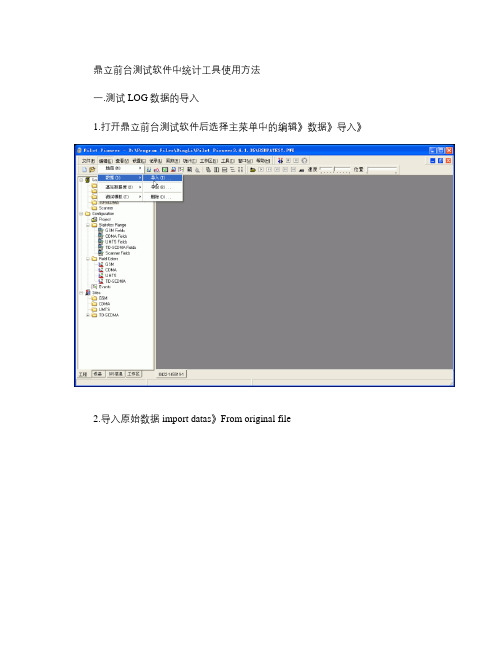
鼎立前台测试软件中统计工具使用方法一.测试LOG数据的导入1.打开鼎立前台测试软件后选择主菜单中的编辑》数据》导入》2.导入原始数据import datas》From original file3.选择需要处理的测试LOG,以后缀名rcu结尾4.点击OK,导入到需要处理的工程中5.成功导入后如下图显示6.点击该LOG,可以显示各种无线参数信息1.选择主菜单设置》统计设置》2.选择TD-SCDMA,双击或者点击Edit3.点击TD-SCDMA的参数4.选择需要统计的参数,如RSCP,C/I等5.双击对应参数,手动修改统计区间RSCP6.手动修改C/I7.点击OK8.点击Close修改统计范围统计1.主菜单》统计》选择数据2.选择需要统计的数据,点击OK3.等待数据处理,报表的生成速度视需要处理的LOG文件的大小4.生成的报表可以点击导出Word格式5.选择需要保存的路径6.保存成功后弹出如下对话框7.选择主菜单》统计》评估报表选项(导出的是EXCELL表格8.选择需要统计的LOG数据9.选择保存路径10.点击OK11.数据开始处理中,生成的EXCELL会自动弹出12.TD数据报表的生成,主要统计的是数据业务13.选择需要统计的数据,点击OK14.数据报表生成中15.生成的报表如下图示1.工具》合并或分割2.点击ADD3.选择需要合并的 LOG 文件 4.将数据导入后,点击 MERGE5.选择合并后 LOG 文件的保存路径五.测试中采样点色标范围的设置方法测试中采样点色标范围的设置方法范围 1.主菜单中》设置》常规设置》阀值2.选择需要修改的 PCCPCH_RSCP 阀值范围,修改需要改变的数值和色标3.选择需要修改的 PCCPCH_C/I 阀值范围,修改需要改变的数值和色标其它测试中的遇到问题还可做进一步总结。
- 1、下载文档前请自行甄别文档内容的完整性,平台不提供额外的编辑、内容补充、找答案等附加服务。
- 2、"仅部分预览"的文档,不可在线预览部分如存在完整性等问题,可反馈申请退款(可完整预览的文档不适用该条件!)。
- 3、如文档侵犯您的权益,请联系客服反馈,我们会尽快为您处理(人工客服工作时间:9:00-18:30)。
硬件连接
手机连接:用数据线连接到USB端口上,VP测试连接2个手机, AMR+PS测试连接3个手机,连接后看DTM8100上端口是否正确;
硬件连接
手机和GPS连接之后,双击打开软件,会出现以下几个界面,先 做一一解释。
运行软件
➢ 运行软件:
打开最近工程 最近打开的工程列表
新建工程
新建工程
2 机房电话:测试前要有机房的电话,开始测试时通知机房进行信 令跟踪,结束测试时通知机房结束跟踪;
鼎立测试教程
1 鼎立软件介绍 2 软件安装 3 连接硬件 4 新建测试脚本 5 导入地图 6 导入工参 7 测试 8 导出报表
鼎立软件介绍
PIONEER是鼎利公司推出的针对GSM/GPRS/EDGE/CDMA/UMTS /HSDPA/TD-SCDMA网络的无线测试软件,PIONEER结合了工程 师长期无线网络优化的经验和最新的研究成果,是一个基于PC和 Windows NT/2000/XP的网络优化评估系统,具备完善的多网测试 功能。
拖入地图信息后会出现如下窗口
导入工参
选择Edit->Site Database>Import导入基站数据库
导入工参
然后调出一个地图窗口,选择左边工具栏的工程信息把工参信息 拖进地图里面
导入工参
拖进去之后会显示如下窗口
此
导
时 可
入
以 设
工
置 地
参
图
显
示
基
站
信
息
导入工参
OK之后会显示如下界面
➢ 支持GSM/UMTS网络基于PESQ算法的MOS测试 ➢ 支持GSM/UMTS/TD-SCDMA网络的Scanner测试
(CW/Pilot/Top N/Spectrum Analysis)
➢ 支持GSM C/I测试 ➢ 支持多网同时测试 ➢ 支持测试计划的定制,实现多业务的自动轮换测试和并
发测试
测试脚本设置-PS
PS设置应注意Modem端口的设 置,如图拨号端口设置即为 Modem端口
导入地图
选择Edit->Maps->Import,选择 然后在本地磁盘上选择
导入数据的类型
所要导入的地图
导入地图
然后调出一个地图窗口,选择左边工具栏的GIS信息把地图信息拖 进地图里面
导入地图
鼎立测试教程
1 测试准备
2 鼎立测试教程
测试准备
1 硬件准备 2 软件准备 3 其他准备
硬件准备
1 便携(建议Lonovo E42或者更好配置) 2 软件:鼎立前台测试软件; 3 手机:DaTang 8130 4 车载GPS:HOLUX GR-213 5 手机数据线 6 鼎立软件前台狗 7 一转多HUB(必要时)
测试前注意事项
1 确保鼎立软件可用(注意pioneer.lcf,不同版本鼎立 软件有不同的pioneer.lcf );
2 确保DaTang8130驱动已装:此时应把数据线连上手 机和电脑,查看DTM8100上是否已经识别手机,如果 有端口显示则表示可用,否则就表示不可用;
3 确保GPS驱动已装(电脑可识别出GPS); 4 确保测试狗与软件配套:由于鼎立软件版本较多,不
同的版本有不同的狗和pioneer.lcf ,因此应该在测试之 前试一下所要使用的测试软件与软件狗是否配套;
软件准备
1 .TAB格式的MapInfo当地地图图层 2 .TAB格式的MapInfo路线图 3 .TXT格式的最新工参表 4 MapInfo软件
其他准备
1 测试车辆:测试前提前通知司机到达测试人员所在的地方,等设 备调整完好后再出发,以避免到达测试区域后发现忘记带东西从 而耽误测试;
➢ 支持LogMask的设定,有效控制采集数据量 ➢ 支持测试设备的自动监测及重新连接
鼎立软件介绍
➢支持测试数据的实时保存,并可自定义数据在内存中的保存时 长,实现更长时间的稳定测试
➢支持按时间段和数据大小保存数据,支持自定义参数解码、显示 ➢支持数据的合并与分割 ➢强大的GIS系统,支持多格式地图 ➢方便、快捷的数据回放 ➢支持用户基于层三信令自定义事件,并可自定义测试事件显示的
图标和声音文件,实现测试过程中事件声音报警和地理化显示 ➢支持多Workspace的创建,便于用户显示不同的测试信息,同一
数据测试信息在所有的Workspace中保持关联 ➢专设的事件窗口,便于用户掌握每个测试事件的详细信息 ➢支持测试数据按时间段完整或部分输出至标准的文本文件或MDM
文件
软件安装-电脑建议配置
➢ 选择菜单栏中File->New Project或选择工具 栏中新建工程按钮,新建测试工程。
工程设置 解码数据保存路径 测试中内存数据释放时间
Graph窗口刷新间隔
新建工程
高级设置
按时间保存数据 按大小保存数据 解码参数筛选
保存工程
➢ 选择File->Save Project或工具栏中保存按钮,保存所建 工程
CPU:Pentium 1.5G MHZ或更高 内存:512M或以上 显卡:SVGA,16位彩色以上显示模式 显示分辨率:1024*768 硬盘:10GB以上剩余空间 在建议配置下,CQT时,至少可连接8台测试
手机进行至少4小时以上的稳定测试。 具体安装过程比较简单,一直“下一步”就OK了。 Nhomakorabea 硬件连接
双击导航栏Test 中Devices或选 择 Configuration>Devices,弹出 设备连接对话框, 添加,删除连接 设备
测 试 脚 本 设 置
测试脚本设置
平时用的比较多的是AMR、VP和PS设置
测试脚本设置-AMR和VP
AMR和VP设置用的是同一个选项,参数选择略有不同
鼎立软件介绍
➢ 支持GSM/CDMA/EvDo/UMTS/TD-SCDMA网络室外车载测试和 室内测试
➢ 支持GSM/CDMA/EvDo/UMTS/TD-SCDMA网络环境下的语音业 务测试
➢ 支持GPRS/EDGE/CDMA 1X/EvDo/UMTS/HSDPA/TD-SCDMA网 络环境下的数据和增值业务测试
测试
设备连接设置完成,模板设置 完成后,开始测试,选择 Connect/Disconnect(F6)
连接设备点击Start/Stop Logging,保存Log(F7)
